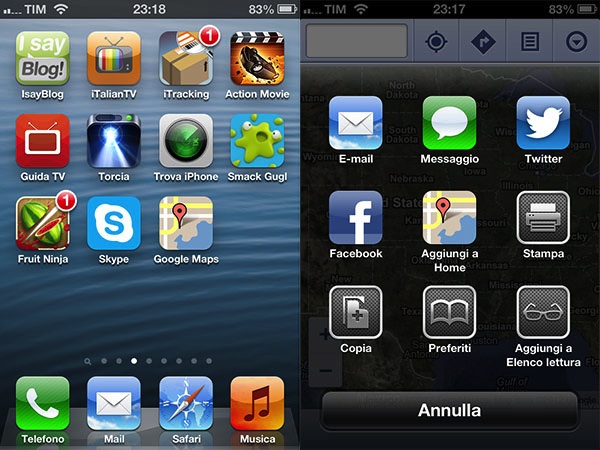
Se avete acquistato un iPhone 5 o avete aggiornato il vostro iPhone/iPad ad iOS 6, vi sarete sicuramente accorti che la storica applicazione di Google Maps è stata sostituita da una nuova applicazione per le mappe sviluppata da Apple che, in tutta franchezza, si è rivelata abbastanza deludente. Per fortuna, però, Google Maps continua ad essere utilizzabile via browser e noi oggi vi diremo come fare per aggiungere un collegamento al sito nella schermata principale di iPhone ed iPad.
Se volete sapere come aggiungere Google Maps ad iOS 6, dovete per prima cosa lanciare Safari sul vostro iPhone o iPad e collegarvi alla versione Web del servizio di mappe di “big G” digitando l’indirizzo maps.google.com.
Una volta caricata la schermata principale di Google Maps, selezionate il pulsante di condivisione che si trova in basso al centro (quello con la freccia), fate tap sull’opzione Aggiungi ad home presente nella schermata che si apre ed infine selezionate il pulsante Aggiungi che si trova in alto a destra.
In maniera assolutamente istantanea, nella home screen di iOS 6 verrà aggiunta un’icona a Google Maps analoga a quella delle altre app che avete installato sul vostro iPhone o iPad. Pigiando su quest’ultima, si aprirà automaticamente la home page di Google Maps in Safari.
Naturalmente non è la stessa cosa di avere la app ufficiale di Google Maps, ma sempre meglio di niente.
In conclusione, vi segnaliamo che è possibile sfruttare la stessa tecnica che abbiamo visto per aggiungere Google Maps ad iOS 6 con tutti i siti, i blog e i servizi online che si desidera tenere sempre a portata di dito. Basta aprire Safari, collegarsi all’indirizzo interessato e premere il pulsante di condivisione in basso al centro. Come visto prima. Easy!
